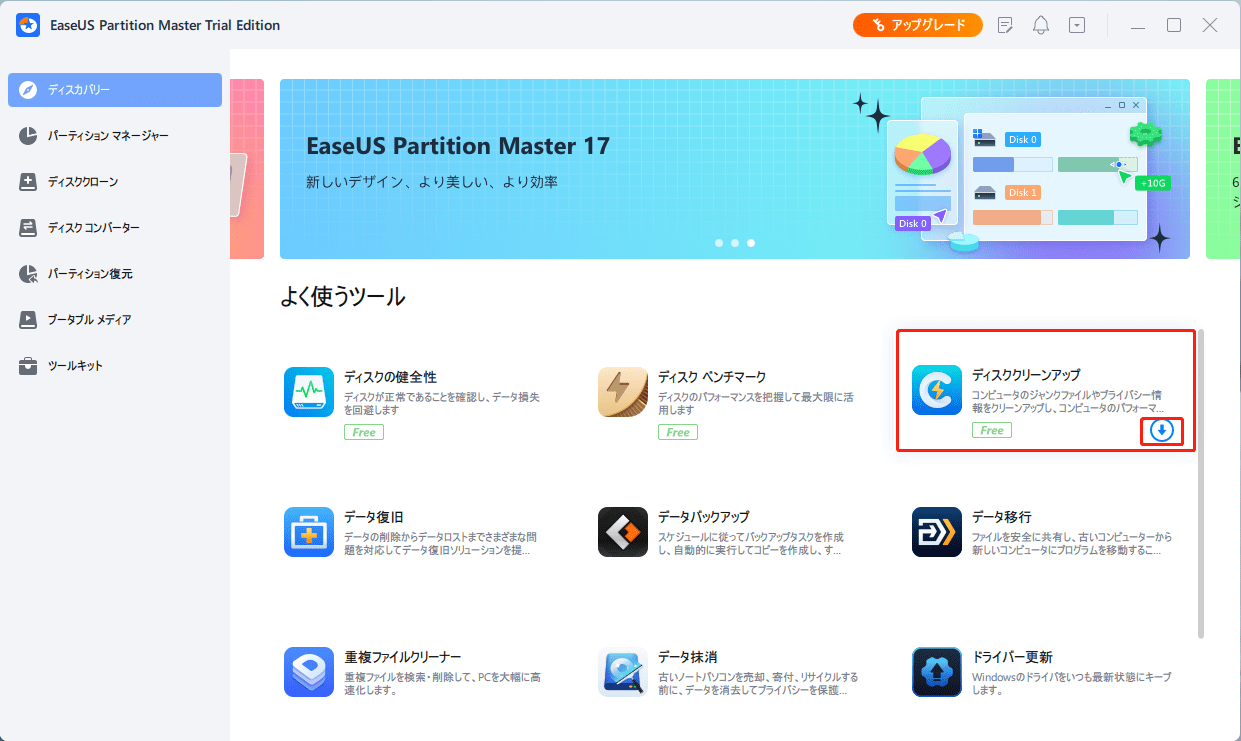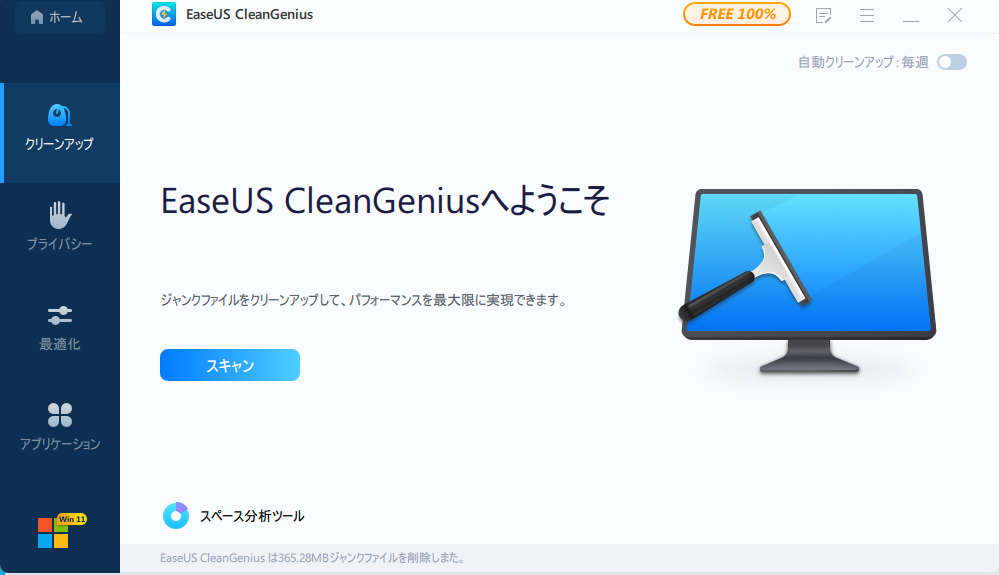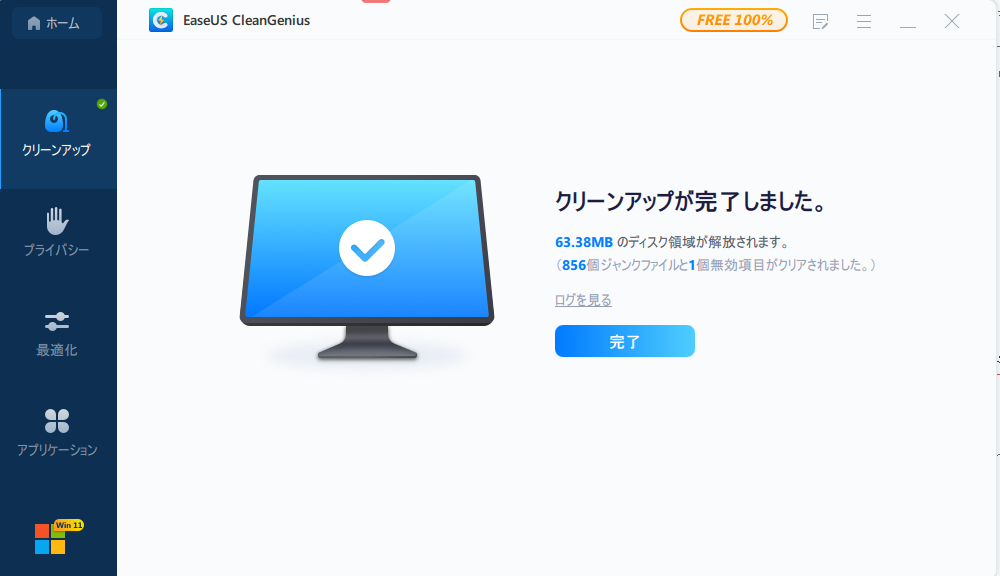-
![]() Windows向けデータ復旧
Windows向けデータ復旧
- Data Recovery Wizard Free購入ダウンロード
- Data Recovery Wizard Pro 購入ダウンロード
- Data Recovery Wizard WinPE購入ダウンロード
- Partition Recovery購入ダウンロード
- Email Recovery Wizard購入ダウンロード
- おまかせデータ復旧サービス
概要:
物理的な可動部があるハードディスクのデフラグは有効ですが、SSDの場合はどうでしょうか?SSDのデフラグは必要ですか、それとも必要ないですか?このチュートリアルでは、SSDのデフラグを実行すべきかどうか、またSSDのパフォーマンスを自分で最適化するための最良の解決策について説明します。
SSDのデフラグをSSDを最適化する方法と勘違いしている人がいます。しかし、それは正しい選択ではありません。もし、あなたが「SSDをデフラグすべきか」という疑問を抱いているなら、このページをご覧ください。このページでは、SSD のデフラグについて知っておくべきことをすべて網羅し、さらにSSDを最適化するためのより安全な方法も紹介しています。

Windowsのベテランユーザーの多くは、ディスクデフラグについて明確な見解を持っているかもしれません。しかし、新しいコンピューター・ユーザー、特にSSDディスクの所有者の中には、SSDのデフラグについてほとんど知らない人もいるかもしれません。そのような方は、SSDのデフラグに関する3つのことを確認してください。
デフラグとは、ストレージデバイスの断片化の度合いを減らし、データを最小の連続した領域に格納するように再配置し、より大きな空き領域をさらに格納するために残す処理です。コンパクションを使用することで、断片化の戻りを阻害することになります。
その結果、ハードディスクの読み出しと書き込みの性能を最大限に引き出し、2倍以上の性能を実現します。
ハードディスクドライブ(HDD)の間ではよくあることですが。Windowsは、ファイルシステムがフラグメントの最大許容量に達するのを防ぐために、現在でもSSDを自動的にデフラグしています。
HDDとは異なり、ソリッドステートドライブはデータを完全に1つのユニットに格納し、順次ではなくランダムにメモリにアクセスするため、データの読み取りと書き込みが速くなります。
SSDのユニークな記憶メカニズムにより、フラッシュメモリ上のファイル断片を遅延なくランダムにアクセスします。そのため、SSDではアクセス速度を最適化するためのデフラグは不要です。
SSDのデフラグを繰り返し行うと、SSDドライブに不要な書き込みが発生し、SSDの寿命が短くなるばかりです。
SSDのデフラグはしたほうがいいのか、しないほうがいいのか?ここでは、いくつかのヒントをご紹介します。
SSDの性能を向上させるためには、SSDのディスクを最適化する実用的な方法が必要です。次のパートでは、SSDの性能を向上させるためのSSD デフラグの代替方法を紹介します。
なお、SSDのデフラグはしないが、ディスクのパフォーマンスを最適化することにした場合、以下のような方法があります。
4Kアライメントは、物理的なパーティションを整列させる効率的な方法とされ、SSDの効率を向上させることができます。
SSDはフラッシュメモリを記憶媒体としており、1セクタは4Kバイトです。パーティションは常に物理セクタの開始位置から始まらないため、最小のファイルであっても4KBのファイルを保存すると、ファイルは2つの異なるセクタに保存されることになります。このため、読み書きの速度が低下し、SSDのディスク容量が無駄になります。

つまり、SSDが4Kアライメントであれば、1つの4Kセクターでファイルの保存や読み出しができるため、SSDでの読み出しや書き込み速度が大幅に向上します。また、ディスクの記憶容量を節約することができます。
そのため、SSDの性能を引き出すためには、4Kアライメントが重要な意味を持つのです。
SSDの4Kアライメント調整の方法
Windows 7/8/10でフリーのパーティションマネージャーのEaseUS Partition Masterを使用することで、SSDの4Kアライメントを行うことができます。EaseUS Partition Masterを使えば、通常の使用に影響を与えることなく、ワンクリックでSSDの4Kセクタをアライメントすることができます。
ステップ1.「ツールキット」で「4Kアライメント」を選択します。
ステップ2.アライメントしたいディスクを選択します。「開始」ボタンをクリックします。
SSDの4Kアライメント以外にも、データを失うことなくSSDのパフォーマンスを最適化することもできます。ここでは、他のEaseUS簡単修復ツールが役に立ちます。
ステップ1. EaseUS Partition Master Suiteをダウンロードし、インストールします。
ステップ2.PCクリーナーをクリックし、EaseUS CleanGinusをインストールします。そして、「クリーンアップ」をクリックし、「スキャン」をクリックすると、システムのクリーンアップが始まり、パソコンを新品のようにすることができます。
ステップ3.このソフトウェアは、パソコンをスキャンして、大量のディスクスペースを取っているアイドルデータファイルを見つけます。
ステップ4.スキャンが完了したら、「完了」をクリックして、システムジャンクファイルのクリーニングを終了します。
冒頭で紹介したように、Windowsに内蔵されているデフラグ機能は、ハードディスクを最適化することができます。しかし、SSDを効率的に最適化することはできません。
この違いを考慮して、マイクロソフトはWindows 8/10などの新OSでこの機能に大きな変更を加えています。ドライブオプティマイザを開いて、ドライブの最適化を選択すると、このツールはデフラグを行います。SSDを最適化する場合は、TRIMコマンドを送信して、使用を考慮しなくなったブロックを消去するようシステムに通知します。
ここでは、ドライブの最適化を使ったSSDの最適化について説明します。
ステップ1.Windowsの検索ボックスに「optimize 」と入力し、「ドライブのデフラグと最適化」アイコンをクリックして実行します。
ステップ2.SSDディスクを選択し、「最適化」をクリックします。
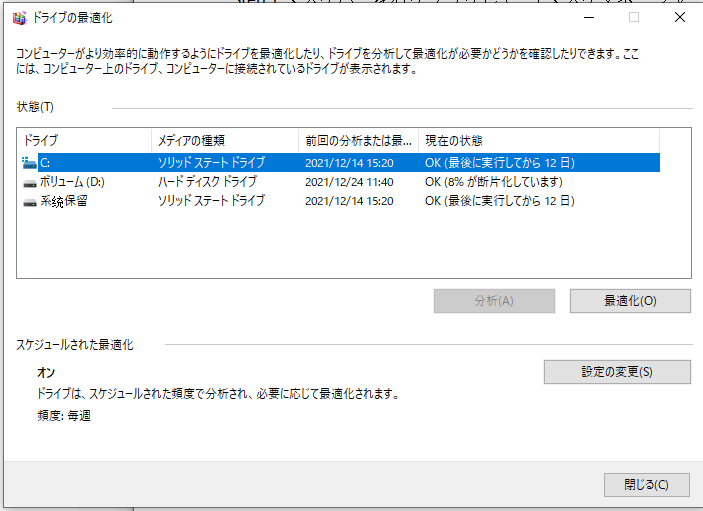
このページでは、「SSDのデフラグは必要か」「SSDを最適化する方法」という質問にお答えしています。しかし、中にはSSDのデフラグについてもっと知りたいことがある方もいらっしゃるでしょう。
ここでは、あなたが興味を持つかもしれない関連する質問を紹介します。同じ疑問をお持ちの方は、こちらで回答をご確認ください。
新しいSSDに関しては、Windows 10をインストールする前にデフラグを行う必要はありません。ドライブ上にフラグメントが存在しないので、結果としてデフラグは必要ありません。SSDの4Kアライメントがより望ましいです。
中古のSSDディスクについては、Windowsをインストールすると対象ディスクのすべてが削除されるため、まずはバックアップを取り、有用なデータを別の安全なドライブに移動する必要があります。Windows 10のインストール後、SSDのデフラグを試み、このページの方法に従ってSSDのパフォーマンスを最適化することができます。
新しいSSDの場合、すべきことはドライブを4Kアライメントすることです。これにより、SSDのパフォーマンスが最適化されます。長期間使用しているSSDの場合は、フラグメンテーションの代わりにディスク最適化を実行することができます。
Windows内蔵のドライブオプティマイザを使用すると効果的です。検索ボックスに「optimize 」と入力 > 「ドライブの最適化」を開く > SSDを選択して「最適化」をクリックします。
論理的には、デフラグはディスク記憶装置を再整理するプロセスであり、データは連続したリゴンに保存されるようになります。これはドライブにダメージを与えるものではありません。しかし、SSDはデータを別のパターンで保存するため、ドライブ上にはあまり多くの断片が存在しないことになります。
SSDのデフラグは、ディスクの再書き込みのようなもので、SSDの寿命を縮めるだけで、良いことはありません。
高機能なディスク管理

Partition Master Professional
一番使いやすいディスク管理ソフトで、素人でもディスク/ パーティションを自由に変更できます!